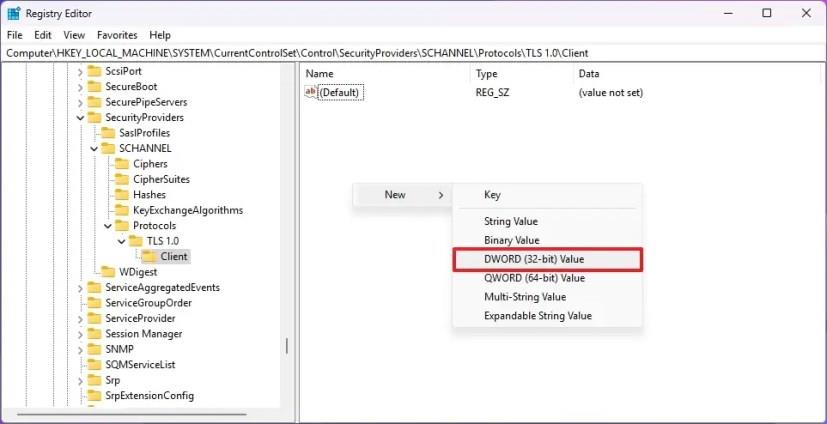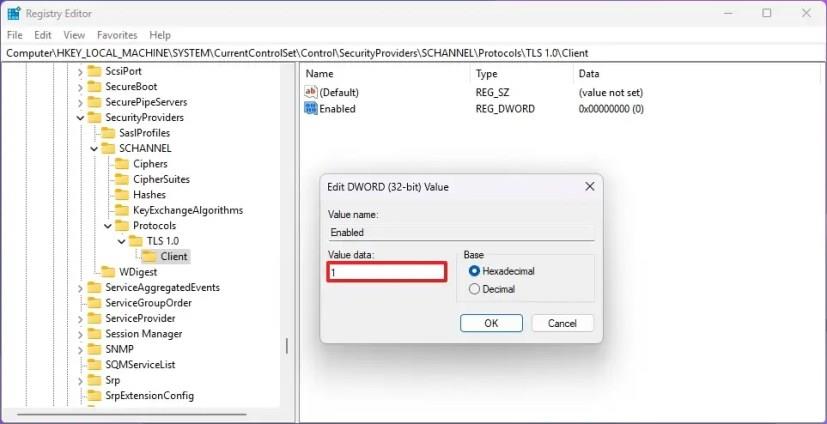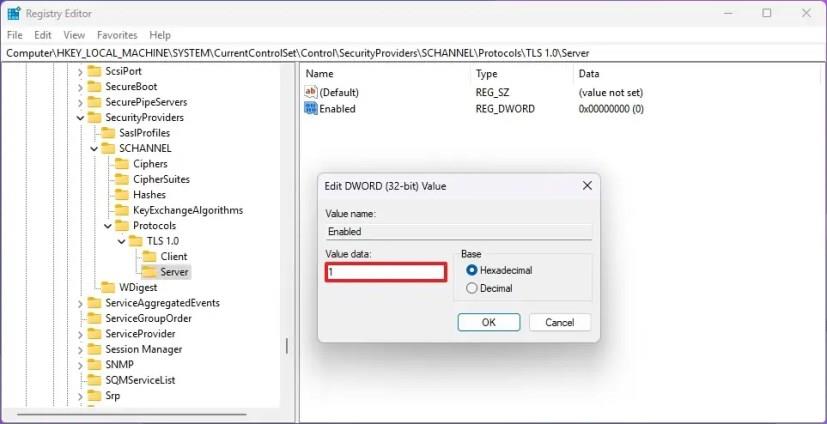V systéme Windows 11 , aj keď sa to neodporúča, môžete znova zapnúť protokol Transport Layer Security (TLS) verzie 1.0 a 1.1 a v tejto príručke sa dozviete, ako na to.
TLS je šifrovací protokol, ktorý poskytuje zabezpečenie komunikácie cez sieť medzi klientom a serverom a je široko dostupný v aplikáciách, ako sú e-mail, okamžité správy a hlasová IP. Protokol existuje od roku 1999 a odvtedy bolo objavených niekoľko bezpečnostných slabín. TLS 1.1 bol vydaný v roku 2006 a priniesol niekoľko vylepšení zabezpečenia, no jeho popularita nikdy nevzrástla.
Verzie TLS 1.0 a 1.1 už dávno prekonali TLS 1.2 a 1.3 a implementácie protokolu sa teraz pokúšajú vyjednávať pripojenia pomocou najvyššej dostupnej verzie protokolu.
Keďže používanie starších verzií protokolu je nízke, spoločnosť Microsoft sa ich rozhodla zakázať v systéme Windows 11. Jediným problémom je, že táto zmena bude mať vplyv na tých, ktorí používajú aplikácie, ktoré používajú TLS verzie 1.0 a 1.1, ako napríklad Microsoft SQL Server 2012 , 2014 a 2016, Office 2008 Professional a ďalšie.
Ak však máte dobrý dôvod alebo si všimnete „Udalosť 36871“ v denníku udalostí systému Windows, napríklad „Pri vytváraní poverenia TLS sa vyskytla závažná chyba. Stav vnútornej chyby je 10013. Proces klienta SSPI je ,“ je možné povoliť TLS verzie 1.0 a 1.1 v systéme Windows 11, ale budete musieť upraviť register.
Táto príručka vás naučí kroky na povolenie starších verzií TLS v systéme Windows 11.
Upozornenie: Je veľmi dôležité poznamenať, že úprava databázy Registry systému Windows môže spôsobiť vážne problémy, ak sa nepoužíva správne. Predpokladá sa, že viete, čo robíte, a že ste pred pokračovaním vytvorili úplnú zálohu svojho systému .
Povoľte TLS verzie 1.0 a 1.1 v systéme Windows 11
Ak chcete povoliť TLS 1.0 a 1.1 v systéme Windows 11, postupujte takto:
-
Otvorte Štart v systéme Windows 11.
-
Vyhľadajte regedit a kliknutím na horný výsledok otvorte aplikáciu.
-
Prejdite si nasledujúcu cestu:
HKLM\SYSTEM\CurrentControlSet\Control\SecurityProviders\SCHANNEL\Protocols\TLS 1.0\Client
-
Kliknite pravým tlačidlom myši na kľúč Klient , vyberte položku Nový a kliknite na „Hodnota DWORD (32-bitová)“.
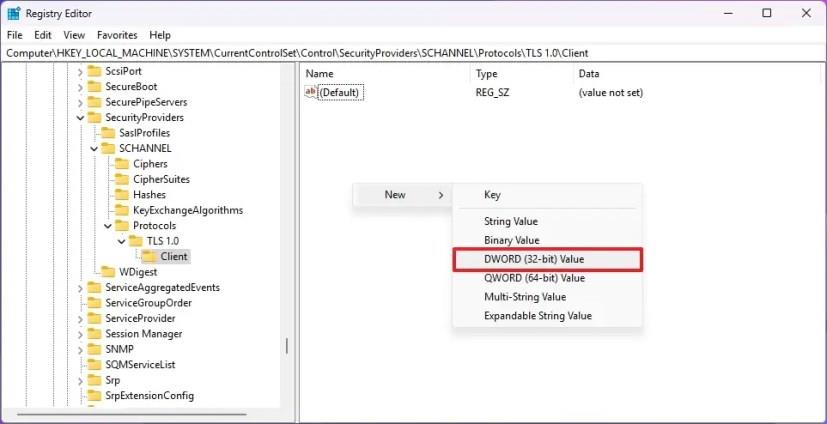
-
Pomenujte kľúč Enabled a stlačte Enter .
-
Dvakrát kliknite na novovytvorený DWORD a zmeňte jeho hodnotu z 0 na 1 .
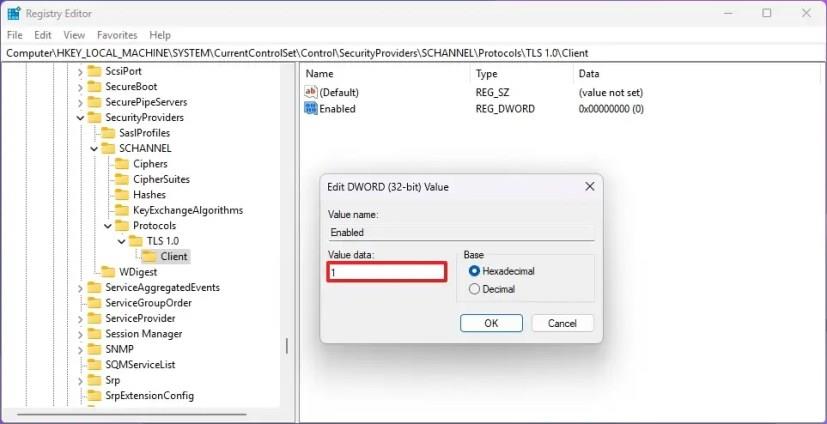
-
Kliknite na tlačidlo OK .
-
Prejdite si nasledujúcu cestu:
HKLM\SYSTEM\CurrentControlSet\Control\SecurityProviders\SCHANNEL\Protocols\TLS 1.0\Server
-
Kliknite pravým tlačidlom myši na kľúč Klient , vyberte položku Nový a kliknite na „Hodnota DWORD (32-bitová)“.
-
Pomenujte kľúč Enabled a stlačte Enter .
-
Dvakrát kliknite na novovytvorený DWORD a zmeňte jeho hodnotu z 0 na 1 .
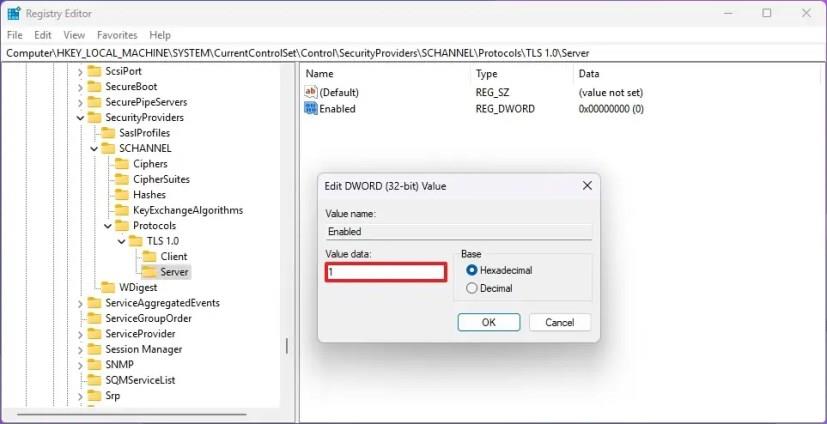
-
Kliknite na tlačidlo OK .
Po dokončení krokov budú staršie verzie protokolu Transport Layer Security povolené v systéme Windows 11.